社内外とのミーティングの必須ツールのひとつとして完全に定着した「Zoom」。
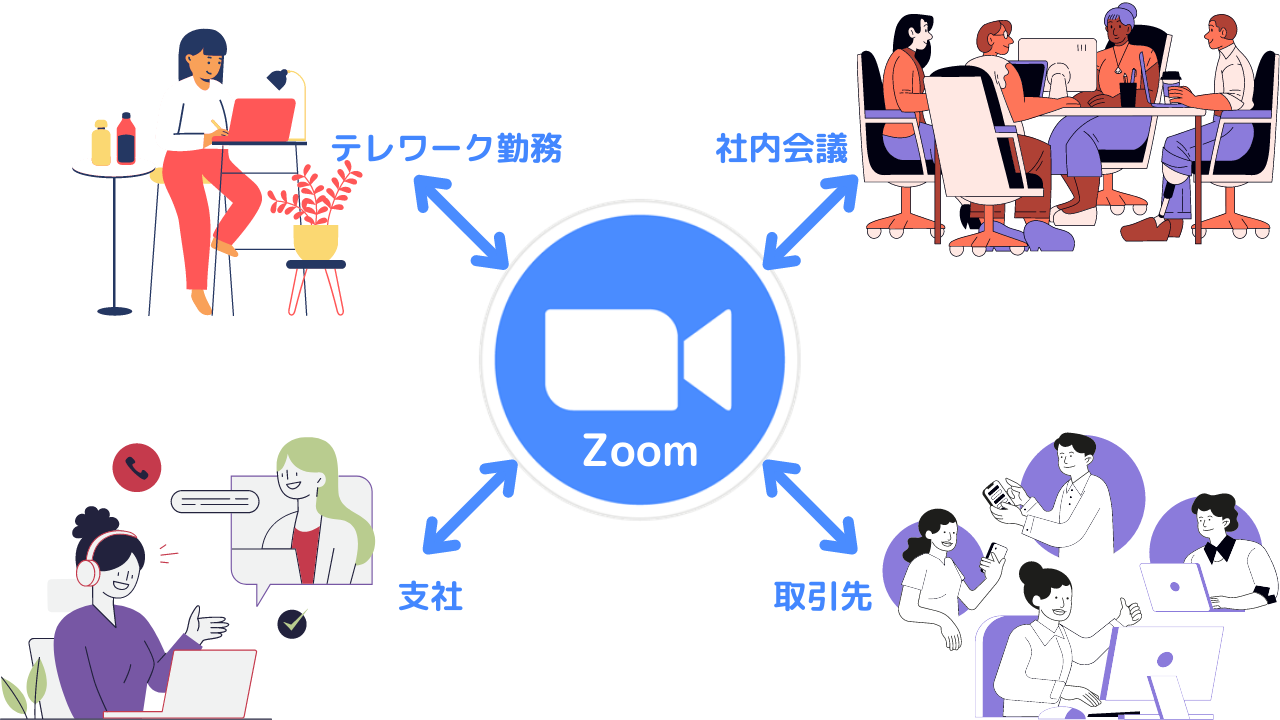
Zoomを使い、社内会議をテレワーク勤務者や支社と繋げることも可能。さらに取引先とのミーティングを対面ではなくZoomに切り替えた企業も少なくないでしょう。
しかし出社回帰が続くいま「テレワークでは便利なZoomが、オフィスでは不便」というケースも増えていませんか?
たとえば同じ会議室で何人もの社員が、同時に同じZoom会議に入室するとハウリングが起こりやすく、ハウリングを気にしてミュートにしたメンバーはそのまま発言の機会を失いやすくなってしまいます。
そこで法人が大規模にZoomを利用する場合、便利なのが「Zoom Workplace」です。Zoom RoomsなどオフィスでZoomを使うのに便利な機能が含まれるほか、有料機能を使いこなすことでさらなる大規模MTGなどにも対応可能です。
とはいえZoom Workplaceは個人でも使えるいわゆる「普通のZoom」と何が違うのか分かりづらい面があります。そこで今回はZoom Workplaceの概要や法人プランの選び方について解説します。
たとえば同じ会議室で何人もの社員が、同時に同じZoom会議に入室するとハウリングが起こりやすく、ハウリングを気にしてミュートにしたメンバーはそのまま発言の機会を失いやすくなってしまいます。
そこで法人が大規模にZoomを利用する場合、便利なのが「Zoom Workplace」です。Zoom RoomsなどオフィスでZoomを使うのに便利な機能が含まれるほか、有料機能を使いこなすことでさらなる大規模MTGなどにも対応可能です。
とはいえZoom Workplaceは個人でも使えるいわゆる「普通のZoom」と何が違うのか分かりづらい面があります。そこで今回はZoom Workplaceの概要や法人プランの選び方について解説します。
Zoom Workplaceは通常のZoomと何が違う?
Zoom Workplaceは、簡単に言えば「法人向けZoom」であり、従来の「Zoom One」に相当するプランです。
まず通常のZoomは個人ユーザーなどの利用を想定しており、基本的なビデオ通話やチャット機能を提供しています。
一方、Zoom Workplaceは法人利用に対応するために設計されており「従業員が日々の業務で使うコミュニケーションツール及びコラボレーションツール」としての色合いが強いです。そのため通常のビデオ通話やチャットに加え、メールやカレンダー、ホワイトボード、会議室予約からAI機能まで様々なツールが含まれています。
一方、Zoom Workplaceは法人利用に対応するために設計されており「従業員が日々の業務で使うコミュニケーションツール及びコラボレーションツール」としての色合いが強いです。そのため通常のビデオ通話やチャットに加え、メールやカレンダー、ホワイトボード、会議室予約からAI機能まで様々なツールが含まれています。
Zoom RoomsはZoom Workplaceに含まれる?
先にも述べた通り、法人利用で必要な機能が一通り含まれているのが「Zoom Workplace」。
たとえば含まれている機能の1つには、冒頭でもふれた多数の参加者が同じ会議室に居る際に発生するハウリングへの対策もあります。「スペース」向けの機能として含まれているZoom Roomsが、その機能に該当します。
たとえば含まれている機能の1つには、冒頭でもふれた多数の参加者が同じ会議室に居る際に発生するハウリングへの対策もあります。「スペース」向けの機能として含まれているZoom Roomsが、その機能に該当します。

引用元: Zoom公式サイト
Zoom Roomsはモニターやカメラ、マイクといった専用機材でミーティングを行います。機材は据え置きのため、ウェブ会議のたびにPCやカメラ、マイクを用意する必要はなく、映像や音声チェックをする必要もありません。
このようにかゆいところに手が届く機能が一通りそろっているのが「Zoom Workplace」と言えるでしょう。法人としてZoomを導入したり、契約プランを見直す場合はまず「Zoom Workplace」の利用を検討することとなるでしょう。
このようにかゆいところに手が届く機能が一通りそろっているのが「Zoom Workplace」と言えるでしょう。法人としてZoomを導入したり、契約プランを見直す場合はまず「Zoom Workplace」の利用を検討することとなるでしょう。
【法人向け】 Zoom Workplaceの主な企業向けプラン一覧
Zoomミーティングの有料プランには、プロプラン、ビジネスプラン、エンタープライズプランの3種類があります。

基本的にはプロプランがもっとも利用金額を安く利用することができます。しかし、プロよりもビジネスプラン、ビジネスプランよりもビジネスプラスの方がよりビジネスに便利な機能を利用することができます。
プロ:月額2,399円で1回30時間まで通話可能
ベーシックプランでは複数人会議の最大時間は40分ですが、ビジネスプランは30時間に一気に増えます。

2024年11月現在、料金は月額2,399円、年払いの場合は23,985円。通話可能時間が一気に伸びるほか、録画データをクラウド保存できるようになったり、投票機能、共同ホスト機能なども使えるようになります。
・1ユーザー当たりの月額:2,399円
・ライセンス数:1~99
・使える主な機能:クラウドへの録画(5GBまで)、ホワイトボード、AI Companion、Zoom Clips、Zoom Docsなど
・ライセンス数:1~99
・使える主な機能:クラウドへの録画(5GBまで)、ホワイトボード、AI Companion、Zoom Clips、Zoom Docsなど
ビジネス:最大300人の参加が可能
ベーシックプラン、プロプランでは会議参加人数は100人までですが、ビジネスプランは参加可能人数が300人に増えます。

2024年11月現在、料金は1ライセンスあたり月額3,299円、年払いの場合は32,985円。なお、ライセンスは250まで契約可能です。
・1ユーザー当たりの月額:3,299円
・ライセンス数:1~250
・使える主な機能:プロプランの機能にくわえ、無制限のホワイトボード、スケジューラー、SSOなど
・ライセンス数:1~250
・使える主な機能:プロプランの機能にくわえ、無制限のホワイトボード、スケジューラー、SSOなど
ビジネスプラス:クラウドへの録画が10GBまで利用可能
Zoomのビジネスプラスプランは、大企業や大規模な組織向けに設計されたプランで、ビジネスプランに含まれる機能にくわえ、法人向けのさらに高度な機能とサポートが提供されています。

Zoomビジネスプラスの料金は非公開。ホストライセンス数や契約期間によって異なるため、Zoom営業部に要問い合わせとなっています。10GBのクラウドストレージが用意されているほか、ウェビナー機能もデフォルトでついています。
・1ユーザー当たりの月額:要問合せ
・ライセンス数:1~250
・使える主な機能:ビジネスプランの機能にくわえ、ウェビナー機能、セキュリティ管理など
・ライセンス数:1~250
・使える主な機能:ビジネスプランの機能にくわえ、ウェビナー機能、セキュリティ管理など
Zoom Workplaceに追加できる拡張性が高い有料機能の例
Zoom Workplaceに追加できる便利な有料機能をご紹介します。
大規模ミーティング
大規模ミーティングオプションを追加することで、一度に最大1,000人まで参加可能なウェビナー形式のミーティングを開催できます。全社会議やウェビナーなど、大人数での会議やイベントの開催に適しています
・月額料金(ライセンスあたり):7,500円
・月額料金(ライセンスあたり):7,500円
クラウドストレージ
クラウドストレージオプションを利用することで、録画したミーティングデータを安全に保存し、ストリーミングやダウンロードが可能になります。MTGの長期間保存が必要な場合や、多数のユーザー間でデータ共有を行う際に便利です。
・月額料金(30GBの場合):1,500円
・月額料金(30GBの場合):1,500円
翻訳版字幕
翻訳版字幕オプションでは、多言語間でのコミュニケーションを円滑に行うため、自動翻訳された字幕を表示することができます。参加者が自ら字幕をオンにすることも可能です。多言語で実施されるMTGの際に便利なのはもちろん、外国からの参加者の方がいるウェビナーの開催の際にも便利な機能です。
・月額料金(ライセンスあたり):750円
・月額料金(ライセンスあたり):750円
Zoomの法人契約の「直接契約」「代理店契約」の違い
Zoomの法人契約は、Zoomとの直接契約のほか、代理店を介して契約することも可能です。たとえばZoomミーティングで「ビジネス」などのプランを選ぶ場合、直接契約では契約ライセンス数の下限に縛りがあります。一方で代理店契約の場合、ライセンス数に融通をきかせてもらえる場合があります。
またZoomの支払い方法は基本的にクレジットカードかPayPalです。請求書払いをしたい場合、代理店にまずは問い合わせることをおすすめします。
またZoomの支払い方法は基本的にクレジットカードかPayPalです。請求書払いをしたい場合、代理店にまずは問い合わせることをおすすめします。
直接契約
直接契約は代理店を介さないため、オンラインで申し込みができ、すぐにライセンスを利用できるメリットがあります。
代理店契約
代理店契約はZoomから販売委託を受けている企業を介して契約を結ぶこと。担当者がZoomの操作方法を教えてくれる場合もあるので、Zoomに詳しくなくても安心といえるでしょう。
まとめ
今回はZoom Workplaceと通常のZoomの違いや、Zoom Workplaceに含まれる様々な機能やオプションの機能を解説しました。従来の「Zoom One」からリニューアルされたZoom Workplace。法人向けサービスが度々リニューアルされているため、結局どのプランを利用すればいいのか分かりづらいと感じる方もいるでしょう。
多くの企業ではZoomで実施されるMTGの参加者が100名を超えることは稀ではないでしょうか。そのため迷った場合、Zoomプロプラン(参加者:100名まで)を利用し、必要に応じてウェビナー機能などをオプションで足したり、段階的に上位プランに切り替えていくと使い勝手が良いでしょう。
またライセンス数の融通や「請求書払いの可否」などが理由で、Zoom Workplaceの導入が進まない場合は販売代理店に問い合わせをしてみるのも一案です。
多くの企業ではZoomで実施されるMTGの参加者が100名を超えることは稀ではないでしょうか。そのため迷った場合、Zoomプロプラン(参加者:100名まで)を利用し、必要に応じてウェビナー機能などをオプションで足したり、段階的に上位プランに切り替えていくと使い勝手が良いでしょう。
またライセンス数の融通や「請求書払いの可否」などが理由で、Zoom Workplaceの導入が進まない場合は販売代理店に問い合わせをしてみるのも一案です。

